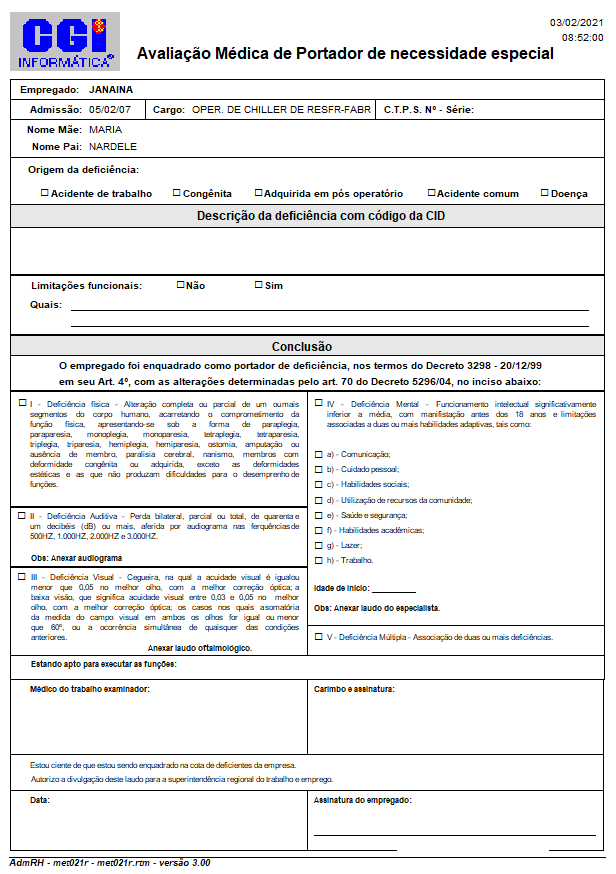Mudanças entre as edições de "Avaliação Médica Portador Necessidade Especial"
(Criou página com 'Categoria:AdmRH Categoria:Help AdmRH '''Para o que é utilizado?'''<br> O programa '''"met021r - Avaliação Médica Portador de Necessidade Especial"''' é responsá...') |
|||
| (9 edições intermediárias de um usuário não apresentadas) | |||
| Linha 3: | Linha 3: | ||
'''Para o que é utilizado?'''<br> | '''Para o que é utilizado?'''<br> | ||
| − | O programa '''"met021r - Avaliação Médica Portador de Necessidade Especial"''' é responsável em emitir a Avaliação Médica dos Portadores de Necessidades Especiais (PNE), da Empresa. <br> | + | O programa '''"met021r - Avaliação Médica Portador de Necessidade Especial"''' é responsável em emitir a Avaliação Médica dos Portadores de Necessidades Especiais (PNE's), da Empresa. <br> |
| Linha 9: | Linha 9: | ||
'''1º Passo''' - O acesso ao programa '''"met021r - Avaliação Médica Portador de Necessidade Especial"''', está disponível no '''"[http://wiki.webcgi.com.br:49735/index.php?title=Menu_Geral Menu Geral]"''' do Sistema '''AdmRH''', através dos seguintes passos: '''"Medicina do Trabalho > Relatórios > Avaliação Médica Portador de Necessidade Especial"''', conforme demonstra a imagem abaixo:<br> | '''1º Passo''' - O acesso ao programa '''"met021r - Avaliação Médica Portador de Necessidade Especial"''', está disponível no '''"[http://wiki.webcgi.com.br:49735/index.php?title=Menu_Geral Menu Geral]"''' do Sistema '''AdmRH''', através dos seguintes passos: '''"Medicina do Trabalho > Relatórios > Avaliação Médica Portador de Necessidade Especial"''', conforme demonstra a imagem abaixo:<br> | ||
[[Arquivo: pne.png]]<br><br> | [[Arquivo: pne.png]]<br><br> | ||
| + | |||
| + | '''2º Passo''' - Após o usuário seguir os passos destacados acima, o mesmo obterá acesso à tela do programa '''"met021r - Avaliação Médica Portador de Necessidade Especial"''', que se apresentará da seguinte forma:<br> | ||
| + | [[Arquivo: pne1.png]]<br><br> | ||
| + | |||
| + | '''3º Passo''' - Nessa primeira aba da tela: '''"Filtro"''', o usuário tem a opção de selecionar o seguinte check-box: [[Arquivo: selecione.png]], que se selecionado, irá listar todos os Portadores de Necessidades Especiais da Empresa, gerando os mesmos em Report.<br> | ||
| + | |||
| + | '''4º Passo''' - Na segunda aba: '''"Seleção"''', é possível inserir o código apenas daquele PNE que o usuário deseja emitir a Avaliação, ou seja, irá emitir apenas para aquele empregado desejado. Para isso, basta inserir o código dele e emitir o relatório. Exemplo:<br> | ||
| + | [[Arquivo: pne2.png]]<br><br> | ||
| + | |||
| + | '''5º Passo''' - Na terceira aba: '''"Destino"''', a forma de emissão é apenas e fixa em REPORT, conforme mostra a imagem abaixo. Após parametrizada as abas anteriores, é possível o usuário emitir a Avaliação:<br> | ||
| + | [[Arquivo: pne3.png]]<br><br> | ||
| + | |||
| + | '''6º Passo''' - E a Avaliação Médica Portador de Necessidade Especial, sairá da seguinte forma:<br> | ||
| + | [[Arquivo: pne4.png]]<br><br> | ||
Edição atual tal como às 09h28min de 3 de fevereiro de 2021
Para o que é utilizado?
O programa "met021r - Avaliação Médica Portador de Necessidade Especial" é responsável em emitir a Avaliação Médica dos Portadores de Necessidades Especiais (PNE's), da Empresa.
Como utilizar?
1º Passo - O acesso ao programa "met021r - Avaliação Médica Portador de Necessidade Especial", está disponível no "Menu Geral" do Sistema AdmRH, através dos seguintes passos: "Medicina do Trabalho > Relatórios > Avaliação Médica Portador de Necessidade Especial", conforme demonstra a imagem abaixo:
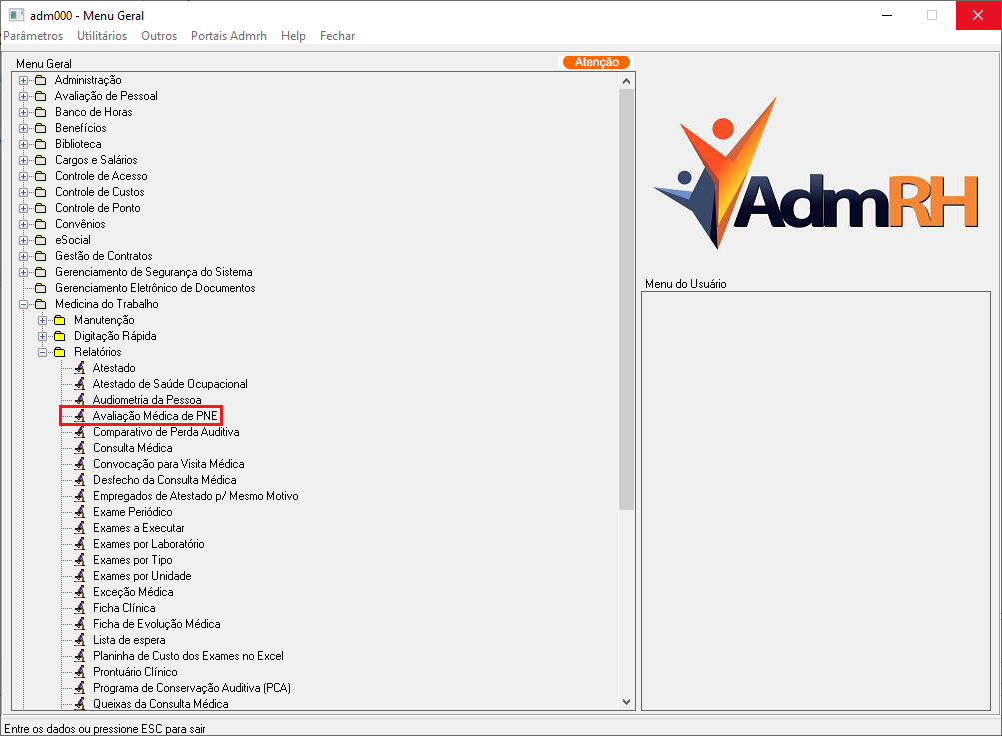
2º Passo - Após o usuário seguir os passos destacados acima, o mesmo obterá acesso à tela do programa "met021r - Avaliação Médica Portador de Necessidade Especial", que se apresentará da seguinte forma:
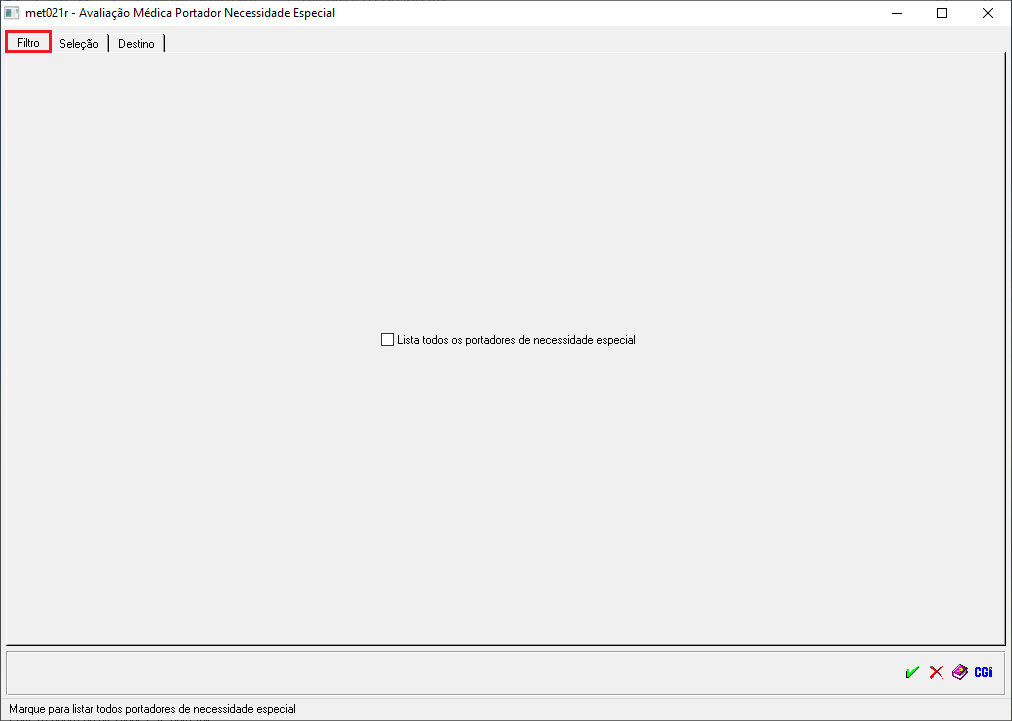
3º Passo - Nessa primeira aba da tela: "Filtro", o usuário tem a opção de selecionar o seguinte check-box: ![]() , que se selecionado, irá listar todos os Portadores de Necessidades Especiais da Empresa, gerando os mesmos em Report.
, que se selecionado, irá listar todos os Portadores de Necessidades Especiais da Empresa, gerando os mesmos em Report.
4º Passo - Na segunda aba: "Seleção", é possível inserir o código apenas daquele PNE que o usuário deseja emitir a Avaliação, ou seja, irá emitir apenas para aquele empregado desejado. Para isso, basta inserir o código dele e emitir o relatório. Exemplo:
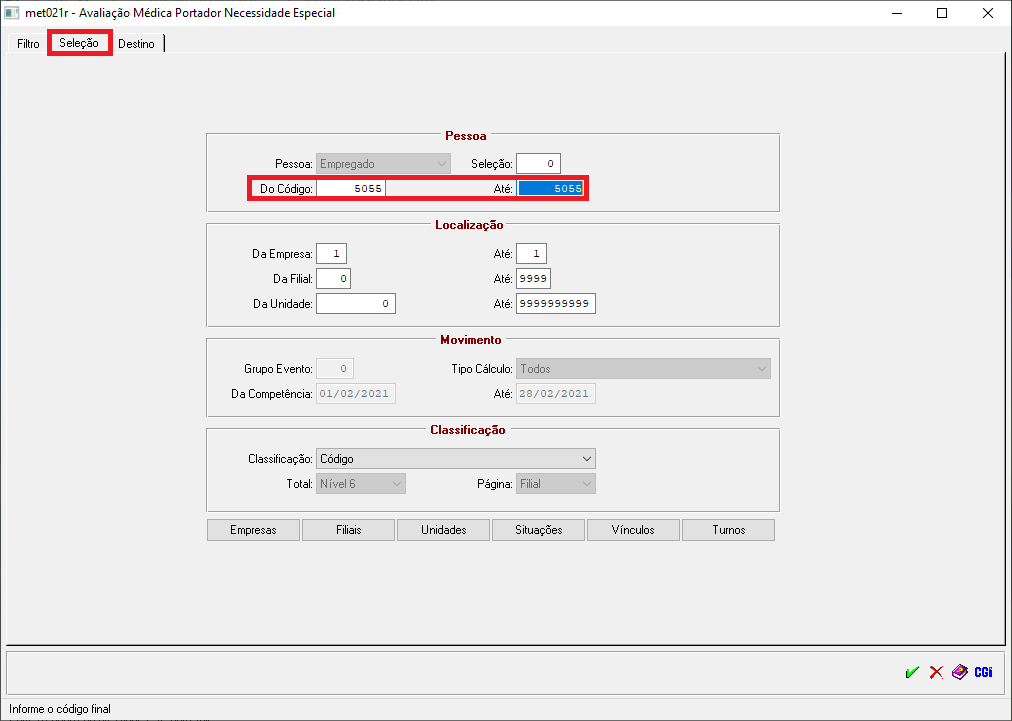
5º Passo - Na terceira aba: "Destino", a forma de emissão é apenas e fixa em REPORT, conforme mostra a imagem abaixo. Após parametrizada as abas anteriores, é possível o usuário emitir a Avaliação:
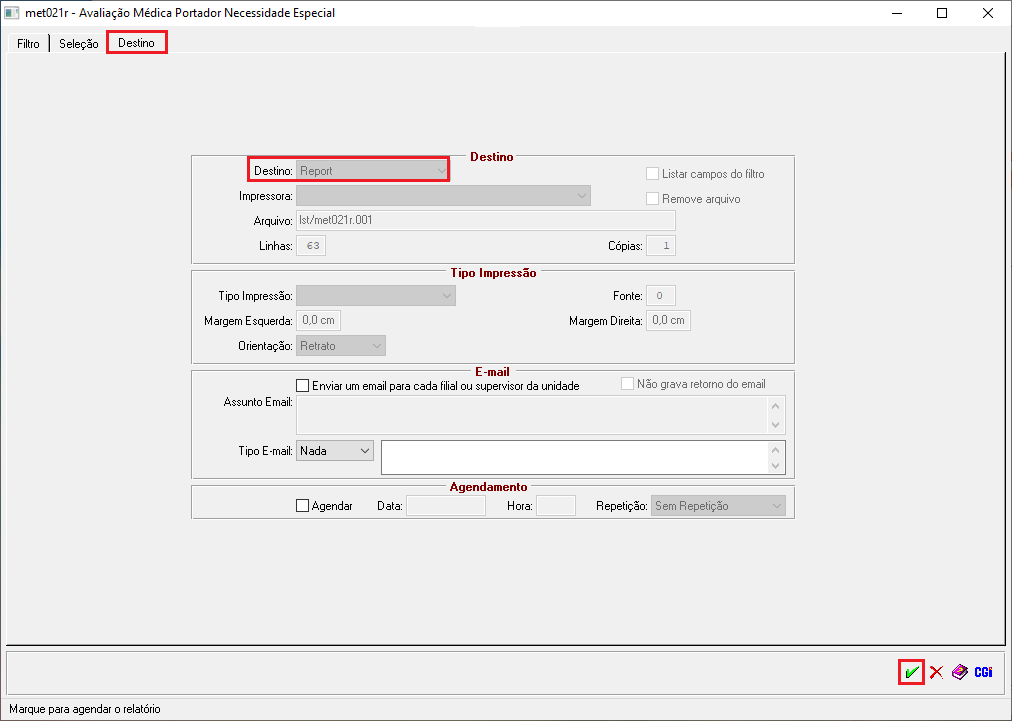
6º Passo - E a Avaliação Médica Portador de Necessidade Especial, sairá da seguinte forma: